昨天在写wordpress上写日志时,发现要编辑许多公式,一番搜索之下发现了Using Latex这个插件(详情请猛击这里),Latex在编辑公式方面我觉得是无可替代的王者。今天上午做PPT的时候,又被很多公式弄的心烦,MathType实在太不好使了,自带的就更不用说了。我突发奇想,是不是PowerPoint里面也可以使用Latex来制作公式呢?Google之,果然有!一个叫TexPoint的收费东东,本着不用收费软件的宗旨(画外音:放P!你是没找到破解版吧~),继续搜索之下发现了这个好东东——MyTexPoint(官网),人家的介绍就是Free simplified version of TeXPoint,免费简化版的TexPoint,嘿嘿,针对性多强啊~
下面就由我带领大家领略一下MyTexPoint的风骚吧!猛击这里从官方下载,下载下来是个压缩包,绿色版的,随便解压个地方就好。值得注意的是本软件需要你的电脑上已经安装好了MiKTex 和 ghostscript,猜想可能需要调用他俩进行编译,安装过CTex的朋友这两个东西默认都是装好的。
由于该软件并不像MathType那样与Office集成,所以无法在PowerPoint中直接调用它。每次使用的时候,我们需要先打开PowerPoint(本文以2003为例,因为俺觉得07和10都没有03快~官方声明是兼容07和10版的),然后打开MyTexPoint.exe文件,发现出现了这个一个小窗口,不仔细找还真发现不了。。。
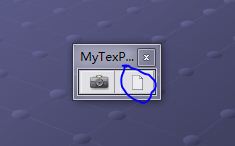
点击右边的新建按钮,新建一个公式,此时,会同时出现两个东东,如下图①和②:
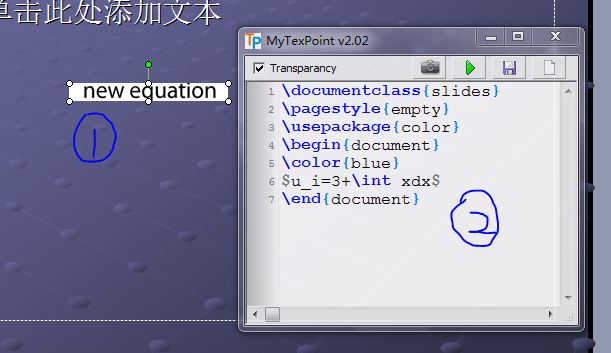
①即为出现在PPT上的公式,以图片的形式存在,②即为新打开的Latex编辑窗口,熟悉Latex的孩子对此应该不陌生吧,我们需要更改的只是Color这一行和下面一行的公式部分,下面我随意输入一个公式。根据我们的PPT背景,黄色的公式比较鲜明一些,首先,我们将默认的blue改为yellow,然后添加一句公式,如下:
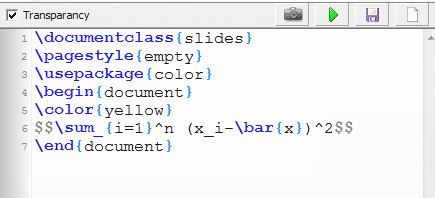
这行代码将生成一个简单的方差公式,编辑完成后,点击绿色的运行按钮,此时将调用你机器的上两个软件进行编译,会出现dos窗口,就跟平时我们用Latex的编译窗口一样的,编译完成后,PPT原来的图片new equation就变成了我们想要的公式了。如图,公式是以普通图片形式 出现的,我们可以随意移动调整大小。
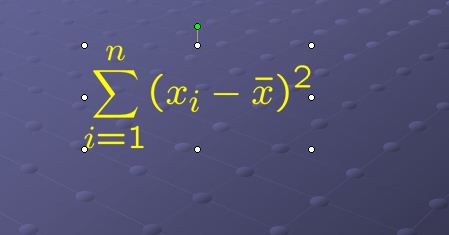
公式可能有些大,可以自行调整,若需要修改公式,在保证MyTexPoint打开的情况下,点一下PPT上的公式即可激活代码编辑窗口。
经过一下午的使用,我觉得还是很方便的,像这样一个公式如果使用MathType输入的话要键盘鼠标并用,还要寻找,而使用MyTexPoint只需熟悉相关的命令即可,维基百科上有一个Tex的数学公式命令速查表,当工具很不错哦~当然,这个软件的唯一一个小缺憾就是不能有效地和PowerPoint集成,每次使用时需要自己打开,希望以后能改进吧,毕竟人家是免费的~